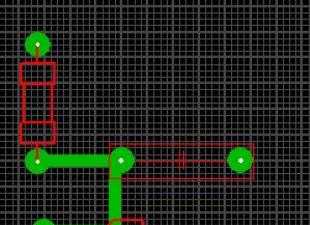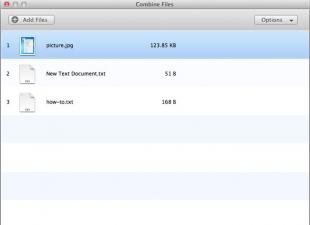Флешка – незаменимый атрибут для большинства повседневных задач. И потерять информацию на ней – довольно серьёзная проблема. Именно поэтому такой момент, как безопасное извлечение usb устройства является немаловажным способом сохранения важной информации и самого носителя.
Что будет, если доставать флешку без использования безопасного извлечения?
Безобидное, на первый взгляд, отключение флешки из USB-разъема может создать несколько проблем…
Во-первых, при подобном использовании накопителя информация на нём может попросту исчезнуть (как частично, так и полностью). Особенно велика вероятность потерять файлы появляется в момент резкого «выдергивания» из USB порта в момент передачи файлов. Дело в том, что компьютер создаёт на ней временную область для хранения копируемых файлов и при прерывании процесса информация попросту исчезнет.
Кроме этого, выдергивание флешки грозит тем, что носитель может попросту сгореть. Произойти это может потому, что в результате такого «доставания» носителя между контактами случается короткое замыкание и механические части носителя попросту сгорают.
Именно поэтомe безопасное извлечение является обязательным для сохранности носителя.
Как правильно доставать флешку?
Безопасное извлечение флешки происходит в несколько этапов.
Первоначально следует закрыть все программы, использующие ресурсы накопителя (например, плеер , воспроизводящий фильм, записанный на USB либо Microsoft Office при просмотре и редактировании документа).
Возможно вам будет интересно узнать почему иногда файлы на скидываются на флешку из моей прошлой статьи 🙂
Способ 1
На панели задач кликнуть значок «Безопасное извлечение устройств и дисков». Данный значок активен только если к компьютеру подключено хотя бы одно USB-устройство.
Он может быть спрятан, для этого кликните на стрелку «Отображать скрытые значки». Затем нажать кнопку «Извлечь». Если к компьютеру подключено одновременно несколько устройств, необходимо сначала выбрать, какое устройство извлекать. После этого появится окошко с информацией о том, что накопитель может быть извлечён.
Способ 2
Открыть ярлык «Мой компьютер ». Сделать это можно с рабочего стола либо через меню «Пуск». Найти необходимое устройство в списке, нажать правой кнопкой мыши на нём и в выпадающем списке выбрать пункт «Извлечь».
После этого устройство можно спокойно доставать из разъёма.
Заключение
Данные способы подходят не только для флешек, но и всех остальных USB-устройств, ведь как сказано выше, обычное выдёргивание может быть чревато тем, что устройство попросту сгорит.
Кто-то скажет, что уже много лет пользуется флешками, не использует безопасное извлечение и ничего страшного, однако никто не застрахован от неприятностей и вышеописанный метод поможет сократить риски к минимуму.
Часто ли Вы задумываетесь о правильной эксплуатации флешки? Ведь кроме таких правил, как «не ронять», «защищать от влаги и механических повреждений», существует и еще одно важное правило. Звучит оно следующим образом: необходимо безопасно извлекать накопитель из разъема компьютера.
Есть пользователи, которые считают лишним делать манипуляции мышкой для безопасного изъятия флеш-устройства. Вот только, если неправильно извлечь съемный носитель из компьютера, можно не только потерять все данные, но и сломать его.
Для того, чтобы правильно изъять USB-накопитель из компьютера, можно воспользоваться несколькими способами.
Способ 1: USB Safely Remove
Этот способ подойдет тем пользователям, которые постоянно работают с флеш-накопителями.
С помощью этой программы можно быстро, удобно и безопасно извлекать такие устройства.


Способ 2: Через «Этот компьютер»

Способ 3: Через область уведомлений
Этот способ предполагает такие действия:


Ваши данные остались целыми и это самое главное!
Возможные проблемы
Выше мы упомянули, что даже при такой, казалось бы, простой процедуре могут возникнуть некоторые проблемы. Люди на форумах достаточно часто пишут о самых разных неполадках. Вот лишь некоторые из них и способы решения таковых:

Если не придерживаться этих простых правил эксплуатации, то наступает момент, когда при очередном открытии флешки на ней пропадают файлы и папки. Особенно часто такое случается у съемных носителей информации с файловой системой NTFS. Дело в том, что операционная система создает под такие диски специальное место для хранения копируемых файлов. Поэтому информация на накопитель попадает не сразу. И при неправильном изъятии этого устройства есть вероятность сбоя.
Поэтому, если Вы не хотите терять свои данные, то не забывайте о безопасном извлечении Вашего USB-накопителя. Лишняя пара секунд для правильного закрытия работы с флешкой дает Вам уверенность в надежности сохранения информации.
Бытует мнение, что USB-накопители можно вынимать из порта только после того, как устройство было безопасно извлечено средствами операционной системы, иначе могут сгореть и флешка, и порт. Так ли это на самом деле? Зачем нужно безопасное извлечение устройства ?
Безопасное извлечение устройства служит для защиты данных , которые вы копируете на флешку или с нее . Дело в том, что для увеличения производительности вашего компьютера при работе со съемными накопителями информации в операционной системе обычно включено кэширование данных .
При включенном кэшировании данные не записываются напрямую на диск, а сначала попадают в кэш (промежуточный буфер в одном из блоков оперативной памяти). Это позволяет ускорить работу с данными, ведь процессор быстрее получает доступ к оперативной памяти, чем к памяти внешнего накопителя. А запись на съемный накопитель осуществляется уже потом (так называемая отложенная запись ).
Если вы выдернули флешку из порта, не выполнив безопасное извлечение устройства, может произойти потеря данных . Случается это потому, что на самом деле данные еще не успели записаться на накопитель и все еще находятся в кэше. А вы лишили накопитель питания (именно это и случается при выдергивании флешки), и отложенная запись не произошла.
При безопасном извлечении система «понимает», что накопитель сейчас будет вынут из порта, и завершает отложенную запись . После этого вы можете спокойно вынимать флешку, не опасаясь, что пропадут какие-либо данные.
Может ли флешка сгореть , если выдернуть ее из порта , не выполнив безопасное извлечение устройства? На самом деле, это миф. Не такое уж большое у USB устройств напряжение питания (всего 5 В), чтобы вызвать серьезные повреждения. Кроме того, это напряжение не управляется программно, а заложено в самой спецификации стандарта USB.
Чтобы флешка сгорела, нужен сильный перепад или выброс напряжения или короткое замыкание. Понятно, что простое выдергивание флешки из порта без безопасного извлечения такой «катаклизм» устроить неспособно. Обычно вина лежит на неисправном блоке питания, «раздолбанном» разъеме, застрявшем в порту токопроводящем мусоре или проскочившем разряде статического электричества, а безопасное извлечение устройства тут ни при чем .
Подтверждением этому факту может служить то, что в последних версиях Windows при безопасном извлечении флешки питание, подаваемое на устройство, не отключается . Оно отключалось в Windows XP, но в Windows Vista и Windows 7 отключение питания происходит только при выдергивании устройства из порта - безопасное извлечение на питание не влияет никоим образом. В данном случае абсолютно неважно, каким образом устройство лишится питания, с ним все равно ничего не случится.
Так что единственная опасность, подстерегающая вас, если вы пренебрегаете безопасным извлечением, это потеря данных. Если вы регулярно забываете безопасно извлечь устройство, но при этом беспокоитесь о сохранности данных, вы можете отключить кэширование в системе . Копирование данных может стать чуть медленнее, но зато они будут в сохранности (конечно, если вы не выдернете флешку в процессе копирования).
Чтобы отключить кэширование , вставьте флешку в порт, зайдите в Панель управления (Пуск - Панель управления) и выберите пункт Диспетчер устройств. Кликните по треугольничку возле надписи Дисковые устройства, найдите вашу флешку и кликните по ней два раза.
В открывшемся окне нужно перейти на вкладку Политика. Выберите параметр Быстрое удаление и нажмите ОК. На самом деле, при быстром удалении кэширование не отключается совсем - Windows использует так называемое сквозное кэширование , оно позволяет устройству работать с командами записи так, как будто кэш отсутствует.
В режиме быстрого удаления флешку можно извлекать без безопасного извлечения устройства. Но это касается только тех случаев, когда данные уже были скопированы ! Если вы выдернете флешку посреди процесса копирования, данные это не спасет.
Итак, безопасное извлечение устройства в Windows нужно лишь для того, чтобы обезопасить данные при включенном кэшировании . На сохранность вашей флешки оно никак не влияет, если она сгорела - причину нужно искать не здесь.

На самом деле я и так всегда извлекаю флешку или внешний диск, через безопасное извлечение устройств, но стандартная программа меня бесит, своей тормознутостью… И эта программа ещё предотвратит попадание autorun …
Зачем нужно безопасное извлечение устройств?
На самом деле тема довольно популярная, как среди новичков, так среди профессионалов… Споров много, но я сейчас вам расскажу теорию и практику.
1. То что люди говорят что флешка может сгореть , это не совсем реально, т.к. напряжение подается маленькое, но все же я спалил флешку, когда вытащил её при загрузке компьютера, но я предполагаю на брак, она у меня не так долго продержалась… Но все же теперь всегда извлекаю безопасно, либо жду пока компьютер выключится. Как быть вам, уже решать не мне, мое дело посоветовать… Но спешка ни к чему хорошему не приводит, и вот с эти согласится большинство.
2. Теперь более о реальном. Данные могут потеряться . Вот это факт, так как перед записью данные передаются в кэш и потом уже на флешку. Одно дело не скопируется что-то, а то и вообще по случайности что-то может повредится.
Вот две основные причины, по которым стоит извлекать внешние носители.
Все не любят безопасно извлекать устройства лишь потому, что это долго. Я согласен, меня бесит стандартная программа и по этому избавимся от этих мучений 🙂
Программа предоставляется бесплатно, лишь некоторые функции её платны, но они нам не понадобятся…
Скачиваем бесплатно программу для безопасного извлечения устройств тут:

Интерфейс программы Antirun прост до безумия. Программа для безопасного извлечения устройств находится так же в панели рядом с часами.
Когда в компьютере появится новое устройство, программа предложит выполнить действие.
 Делается для того чтобы в компьютер не попал вирус, так же для удобства, можно сразу посмотреть сколько свободного места на флешке или на сколько она занята
.
Делается для того чтобы в компьютер не попал вирус, так же для удобства, можно сразу посмотреть сколько свободного места на флешке или на сколько она занята
.
В списке вы можете открыть диск, защитить его от вирусов (это платная услуга), ну и не обязательна она если вы уже подобрали себе .
Ну или вы передумали открывать устройство или ошиблись, можно сразу безопасно извлечь устройство .
Настройки программы для безопасного извлечения устройств
Нажимаем правой кнопкой мыши по программе и выбираем настройки.
Теперь настроим программа для ещё большего комфорта.
Настроек хоть и не много в программе для безопасного извлечения устройств, но все же есть некоторые, которые добавят вам удобства. 
В настройках имеется:
Автозапуск — если понравилась программа ставьте галочку, она будет запускаться при загрузке.
Не показывать диалог, если autorun не обнаружен — если нет файла autorun.ini на флешке, то можно не показывать диалог. Ставим если хочется лазить постоянно в мой компьютер.
Закрывать диалог после выбора действия — галочку ставим, для того чтобы после вашего нажатия на программу диалог выбора исчезал.
Отключать запуск всех устройств — если вам не нужен или у вас постоянно вирусы на носителях, ставим галочку.
Уведомлять о beta-версиях — программа будет уведомлять вас об обновлениях программы, которые ещё могут иметь ошибки.
И язык интерфейса — думаю понятно)
Безопасное извлечение устройств
 Нажимаем левой кнопкой по значку и выбираем устройство, которое надо извлечь. Все, вы успешно освоили программу для безопасного извлечения устройств
🙂
Нажимаем левой кнопкой по значку и выбираем устройство, которое надо извлечь. Все, вы успешно освоили программу для безопасного извлечения устройств
🙂
Безопасное извлечение USB-устройства. Что-что, а уж это знает чуть ли не каждый пользователь. И что более интересно, лучше всего об этом осведомлены именно начинающие юзеры. Наверняка вам приходилось слышать: «Погоди, не вытаскивай флешку! Нужно сделать безопасное извлечение!» . И многим пользователям это порядком надоедает. Но почему же все так боятся просто вытаскивать флешки из компьютера? На самом деле существует очень распространённое мнение о том, что если не делать безопасное извлечение, флешка может однажды сгореть. Но это миф чистой воды!
Что нужно для того, чтобы сгореть флешке? Нужен сильный перепад напряжения или короткое замыкание. А ведь напряжение питания usb-устройств всего-навсего 5В, чего явно недостаточно для серьёзных повреждений. Ну и это ещё не главное. Если в операционной системе Windows XP при безопасном извлечении прекращалась подача питания на USB-накопитель, то в Windows 7 (и Vista) отключение происходит только при вытаскивании устройства из порта. Это значит, нет разницы, используете вы безопасное удаление устройств или нет, на питание это не влияет. То, что флешка может сгореть – это факт, но причина, скорее всего — повреждённый порт или неисправный блок питания, ну уж никак не безопасное извлечение.
Но ведь зачем-то же нужна эта функция? Да, и предназначение у неё — это сохранение данных при копировании. Когда вы копируете файлы, они не записываются сразу на накопитель, сначала они попадают в промежуточную память – буфер и только потом – на диск или флешку. Называется этот процесс кэширование. Не будем вдаваться в подробности, но это делается для увеличения скорости копирования. Таким образом, если выдернуть флешку не используя безопасное извлечение, может произойти потеря данных. Они могут не успеть скопироваться из КЭШа на устройство. Когда вы делаете безопасное извлечение, система понимает, что вот-вот накопитель будет извлечён и завершает запись, предотвращая потерю данных.
Ну и вывод из всего вышесказанного таков: максимум, что может произойти, если вы не делаете безопасного извлечения, это потеря данных. Но и тут есть решение. Для этого необходимо просто отключить кэширование. Возможно, вы заметите незначительное уменьшение скорости копирования, зато вы можете не бояться за потерю данных.
Теперь о том, как отключить кэширование данных:


Но вы должны понимать, что вытаскивание USB-накопителя во время процесса копирования в любом случае повлечёт за собой потерю данных. Будьте внимательны. 😉
 blackhack.ru ОК. Настройки, новости, игры.
blackhack.ru ОК. Настройки, новости, игры.